[納品情報詳細]画面の見かたについて説明します。
画面の開きかた
ここでは、納品情報の検索を行い[納品情報詳細]画面を開きます。
画面の見かた
1. [納品情報検索結果]画面で、[納品コード]をクリックします。 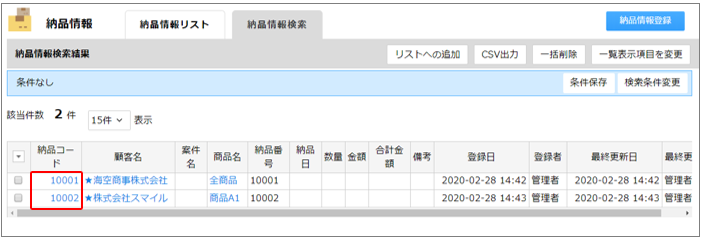
[納品情報詳細]画面が表示されます。
画面の見かた
[納品情報詳細]画面の見かたは以下のとおりです。 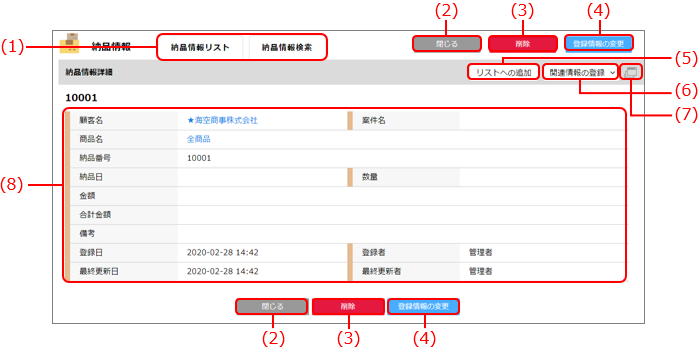
| 番号 | 項目 | 説明 | 参照先 |
|---|---|---|---|
| (1) | [納品情報リスト]タブ | [納品情報リスト一覧]画面が表示されます。 | 画面の見かた |
| [納品情報検索]タブ | [納品情報検索]画面が表示されます。 | 納品情報の検索 | |
| (2) | [閉じる]ボタン | 前の画面に戻ります。 | - |
| (3) | [削除]ボタン | 納品情報を削除します。 | - |
| (4) | [登録情報の変更]ボタン | [納品情報変更]画面が表示されます。 | - |
| (5) | [リストへの追加]ボタン | [リストへの追加]画面が表示されます。 | 納品情報リスト |
| (6) | [関連情報の登録] | [納品情報コピー][案件登録]のいずれかを選択すると、それぞれの登録画面が表示されます。 | - |
| (7) | [納品情報詳細]画面が別ウィンドウで表示されます。 | - | |
| (8) | 詳細表示 | 納品情報の詳細が表示されます。 | 納品情報の参照 |
